Hampir semua pekerjaan yang berkaitan dengan tugas di dunia akademik maupun professional dikerjakan menggunakan laptop atau PC.
Maka dari itu, performa dari benda yang satu ini harus senantiasa dijaga agar siap digunakan setiap waktu untuk mengerjakan tugas-tugas yang kamu dapatkan.
Salah satu cara yang paling efektif dalam menjaga performa benda penting ini adalah dengan membersihkan sampah di laptop secara rutin.
Di artikel kali ini, Jaka akan membahas mengenai cara membersihkan file sampah di laptop baik laptop yang menggunakan OS Windows 10, Windows 8, maupun Windows 7.
3 Cara Membersihkan File Sampah di Windows 10, 8, dan 7
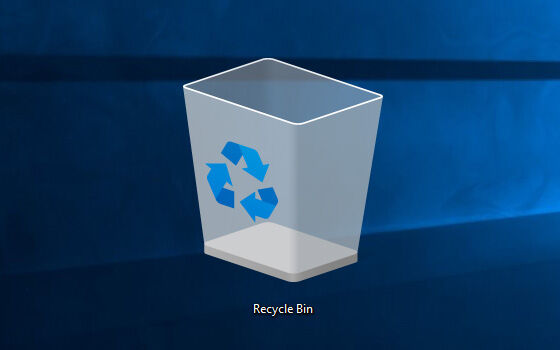
Meskipun memiliki ukuran yang sangat kecil, file sampah yang menumpuk bisa menghambat performa laptop kamu secara signifikan karena sifatnya yang berhubungan erat dengan sistem.
Ketika kamu menyalakan suatu program, proses booting bisa berlangsung lebih lama jika terdapat banyak temporay file yang masih tersimpan di dalam sistem.
Hampir setiap program menghasilkan temporary file atau file sampah ini, dan tidak semua program akan menghapus rangkaian file mengganggu ini secara otomatis.
Maka dari itu, penting banget untuk tahu cara membersihkan file sampah di Windows 10, 8, atau 7, trergantung OS mana yang kamu gunakan. Berikut ini pembahasan selengkapnya.
1. Membersihkan Sampah di Laptop Menggunakan Disk Cleanup
Cara membersihkan file sampah di laptop yang pertama rekomendasi Jaka ini memanfaatkan fitur bawaan dari Windows. Fitur yang diberi nama Disk Cleanup ini khusus dibuat untuk membersihkan HDD.
Fitur ini akan mendeteksi file yang tergolong ke dalam kategori file sampah di dalam laptop kamu, dan dengan sekali klik saja Dick Cleanup akan membersihkan laptop kamu.
Fitur ini bisa dimanfaatkan oleh pengguna Windows 7 hingga Windows 10, dan cara mengoperasikannya pun sama. Berikut ini langkah-langkah yang bisa kamu ikuti untuk menggunakan Disk Cleanup.
- Langkah 1 - Klik start dan ketika menu start sudah muncul, buka Disk Cleanup mengetikan nama program ini di search bar.
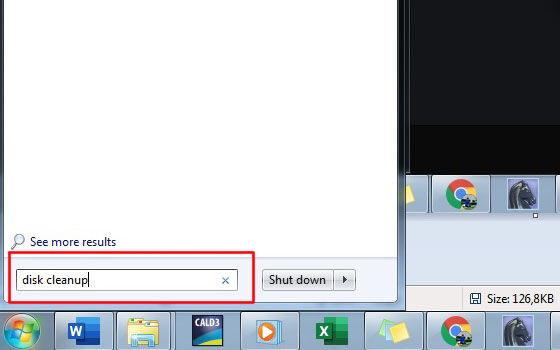
- Langkah 2 - Setelah proses pencarian yang kalian lakukan memunculkan program yang sesuai, klik ikon program tersebut untuk memulai menggunakannya.
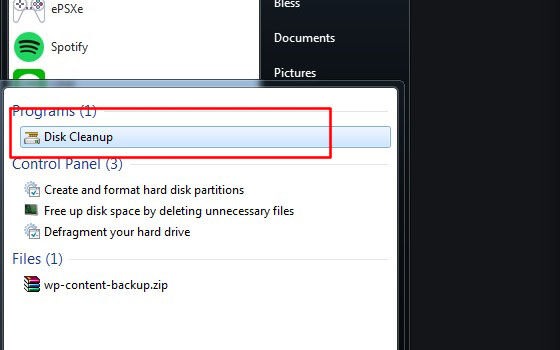
- Langkah 3 - Pilih partisi mana yang hendak dibersihkan, lalu tekan OK.
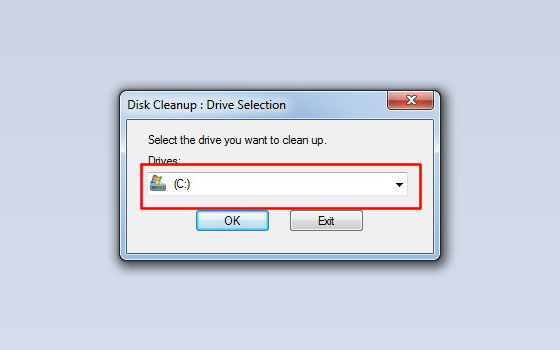
Langkah 4 - Tunggu beberapa saat hingga program selesai memindai file yang tidak diperlukan pada partisi yang dipilih.
Langkah 5 - Pilih data mana saja yang ingin kamu bersihkan, setelah selesai memilih klik OK.
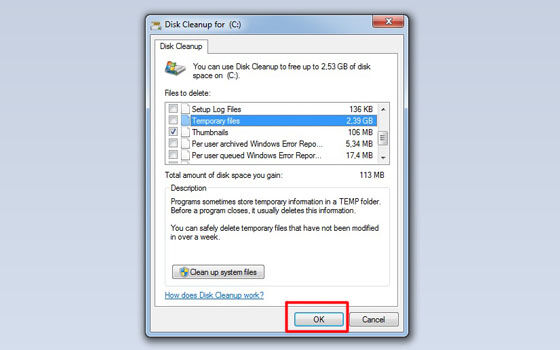
Proses pembersihan menggunakan Disk Cleanup ini tergolong efektif untuk mengurangi file yang tidak terpakan pada laptop atau komputer yang kamu gunakan.
Kategorisasi file sampah yang dilakukan oleh program ini pun cukup akurat, dan proses pemindaian yang dilakukan pun bisa mendeteksi file sampah pada program tertentu yang sulit ditemukan secara manual.
2. Cara Membersihkan File Sampah di Laptop dengan Membersihkan Temporary File
Selain menggunakan Disk Cleanup, ada lagi cara membersihkan sampah di laptop Windows 10, 8, atau 7 bawaan OS yang bisa kamu manfaatkan.
Berbeda seperti sebelumnya di mana file sampah akan dicari dan dikategorisasikan secara otomatis, cara kedua ini memungkinkan kamu untuk memilih dan menghapus file sampah dengan lebih spesifik.
Berikut ini beberapa langkah yang bisa kamu lakukan untuk membersihkan sampah di laptop dengan memanfaatkan perintah pada Run.
- Langkah 1 - Buka program Run dengan mengklik ikon start, dan ketikkan run pada kolom pencarian.
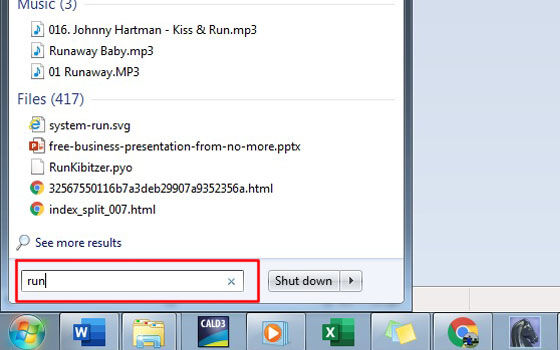
Langkah 2 - Setelah proses pencarian menunjukkan program yang sesuai, klik program tersebut untuk membuka jendela perintah pada program Run.
Langkah 3 - Ketikkan perintah %temp% pada program ini lalu tekan enter.
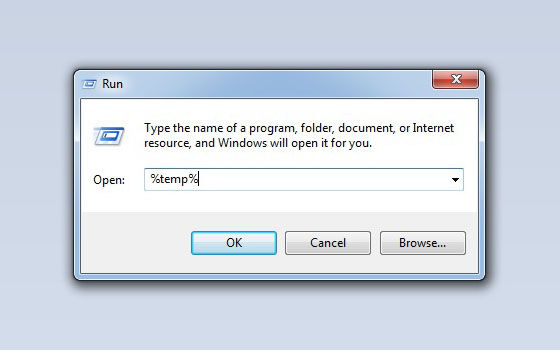
- Langkah 4 - Perintah ini akan menunjukkan temporary files yang tersimpan pada laptop maupun pada komputer yang kamu gunakan.
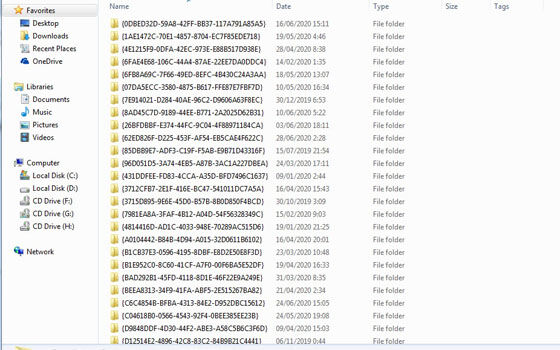
Seperti yang kamu lihat pada contoh gambar yang Jaka sertakan, perintah ini akan menunjukkan puluhan hingga ratusan temporary file yang tersimpan pada laptop kamu.
Kamu bisa menghapus semua file ini, atau bila ada program tertentu yang ingin kamu pertahankan temporary file-nya kamu bisa mencarinya terlebih dahulu dan tidak menyertakannya pada proses penghapusan.
Cara kedua ini Jaka rekomendasikan jika kamu benar-benar ingin mempertahankan temporary file pada program tertentu.
Jika tidak, lebih baik menggunakan cara membersihkan sampah di laptop yang pertama karena lebih praktis dalam meningkatkan performa laptop.
3. Cara Membersihkan Sampah di PC atau Laptop dengan Ccleaner
Kalau kamu masih belum puas dengan dua cara yang Jaka sertakan sebelumnya, kamu bisa menggunakan program buatan pihak ketiga untuk membersihkan sampah di laptop.
Program yang Jaka rekomendasikan adalah CCleaner. Program yang satu ini telah digunakan secara luas di seluruh dunia untuk melakukan pembersihan pada laptop maupun PC.
Performanya yang baik dan juga cara penggunaannya yang simple mebuat CCleaner menjadi favorit banyak pengguna komputer hingga saat ini.
Berikut ini langkah-langkah yang bisa kamu ikuti dalam rangkaian cara membersihkan file sampah di laptop menggunakan CCleaner.
- Langkah 1 - Download dan install program CCleaner pada laptop atatu pada PC yang kamu gunakan. Buat yang belum punya bisa langsung download melalui link di bawah ini.
Download Software CCleaner di sini!
- Langkah 2 Setelah proses instalasi selesai, buka program CCleaner. Perhatikan bagian di sebelah kiri, klik bagian mana saja yang ingin kamu bersihkan.
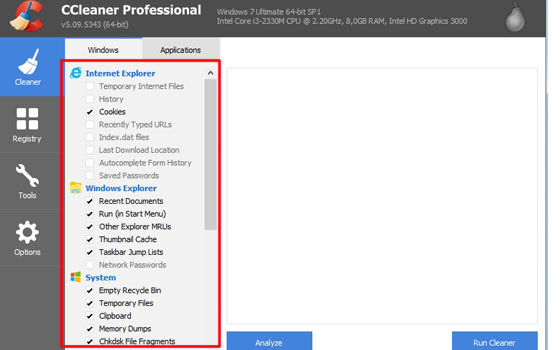
Jika tidak yakin ingin menghapus file yang mana saja, kamu bisa membiarkan bagian ini. Beberapa ceklis default dari CCleaner sudah cukup baik untuk membersihkan sampah di laptop kamu.
- Langkah 3 - Setelah selesai memilih file yang mana saja yang ingin dihapus, klik tombol Analyze yang terletak di kiri bawah. Tunggu beberapa saat hingga proses analisa selesai.
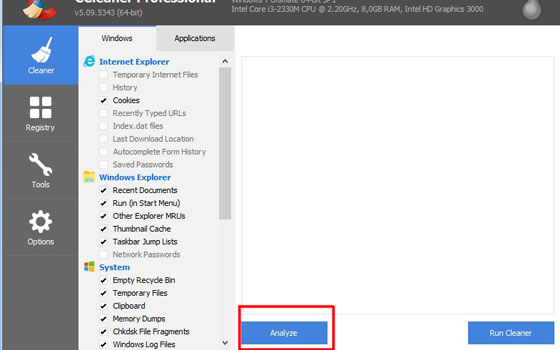
- Langkah 4 - Klik Run Cleaner yang ada di sebelah kanan bawah untuk mulai menghapus file yang tidak diperlukan di laptop kamu.
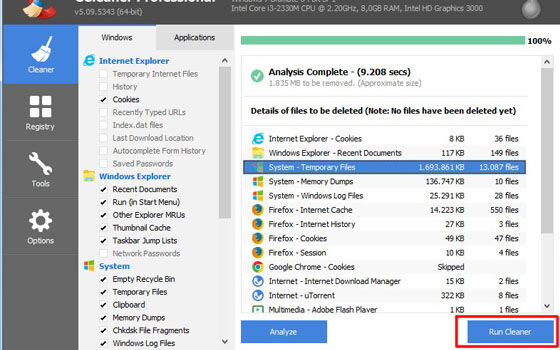
Selain program antivirus, program yang satu ini menjadi salah satu software wajib download untuk para pengguna laptop maupun komputer.
Performanya yang baik, ukurannya yang tidak terlalu besar, juga fungsinya yang esensial menjadi alasan kenapa program yang satu ini patut kamu instal sebagai program tambahan di laptop kamu.
Akhir Kata
Itu dia beberapa cara membersihkan sampah di laptop yang bisa dimanfaatkan baik untuk pengguna Windows 7, 8, maupun Windows 10.
Tiga cara yang Jaka bagikan ini sama-sama efektif dalam menghapus file yang tidak berguna sekaligus meningkatkan performa laptop kamu, tinggal pilih yang mana yang paling cocok.
Semoga informasi yang Jaka bagikan kali ini bisa berguna untuk kalian semua, dan jangan lupa untuk pantengin selalu informasi di Jalantikus untuk tips dan trik menarik lainnya.
Baca juga artikel seputar Tech Hack atau artikel menarik lainnya dari Restu Wibowo.





